win10系统无法获得 vmci 驱动程序的版本: 句柄无效怎么解决
相信许多用户已经使用win10系统有一段时间了,在使用过程中难免会遇到一些问题。有的用户可能会遇到无法获得 vmci 驱动程序的版本: 句柄无效的情况,遇到这个情况的要怎么办呢?许多用户不知道如何解决,下面我们就一起来看看win10系统无法获得 vmci 驱动程序的版本: 句柄无效怎么解决。
win10系统无法获得 vmci 驱动程序的版本: 句柄无效解决方法:
1、打开虚拟机,新建一个虚拟机文件或者选择已有的虚拟机,双击。
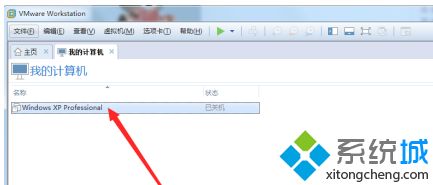
2、进入虚拟机详细界面,在右方【配置文件】处,查看虚拟机存放路径。
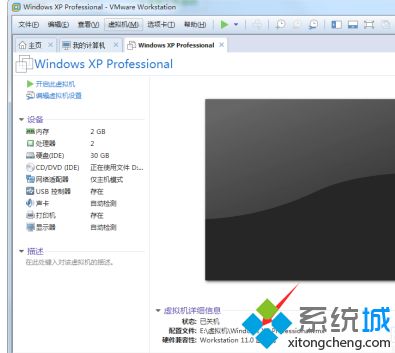
3、然后打开本地路径,找到以VMX结尾的文件。

4、右键点击虚拟机文件,选择【以记事本方式打开】。
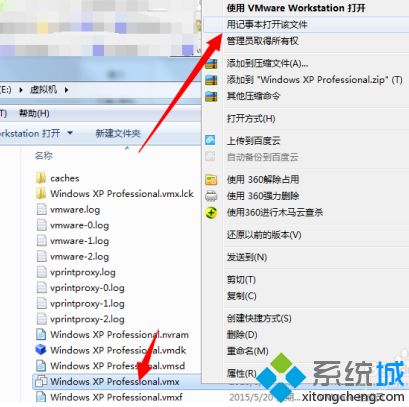
5、进入记事本界面,点击上方菜单栏处【编辑选项】,然后点击【查找】。
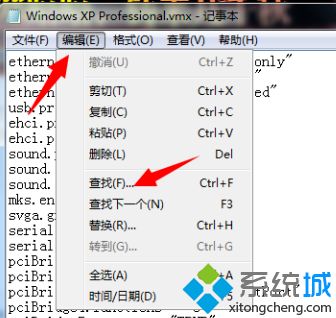
6、进入查找界面,在文本框输入 vmci0.present 点击查找下一个。
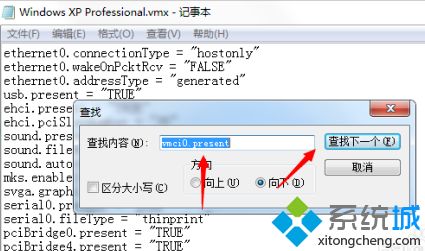
7、查找到 vmci0.present="TRUE" 代码,将true更改为false点击保存即可。
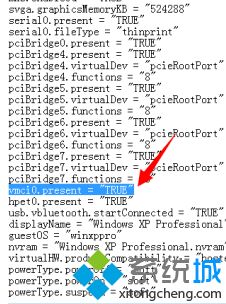
以上就是win10系统无法获得 vmci 驱动程序的版本: 句柄无效的解决方法,有遇到这个情况的用户可以根据以上步骤来操作,希望可以帮到大家。
我告诉你msdn版权声明:以上内容作者已申请原创保护,未经允许不得转载,侵权必究!授权事宜、对本内容有异议或投诉,敬请联系网站管理员,我们将尽快回复您,谢谢合作!










